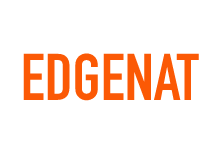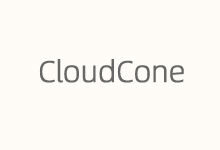我们看到的大部分海外云服务器均是Linux镜像系统,没有Windows桌面系统或者是Linux GUI图形化界面的,管理均是用Shell脚本管理。但是由于有些项目的需要,我们需要用到可视化桌面,比如我们通过DD或者自定义镜像安装 Windows系统,或者是安装VNC桌面,这里我们较多安装的是 Ubuntu 桌面镜像,安装完成后就类似于可以常规Win系统一样远程登录。
在这篇教程中,我们在云服务器中安装Ubuntu 桌面,而且后面可以用microsoft远程桌面登录访问。这里建议我们的云服务器要2GB内存以上配置,安装 Ubuntu 20.04 镜像。
第一、安装和设置 xrdp
目前有提供 GUI图形界面的软件有很多种,这里我们常用的有 xrdp。这是一种基于微软RDP(远程桌面协议)的免费开源显示服务器。
升级源软件
apt-get update -y
等待升级完成。然后我们安装xrdp。
apt-get install xrdp
初次安装后我们需要设置启动。
sudo systemctl enable xrdp
这个命令设置开机启动。
如果我们有开启防火墙,需要将3389端口也需要开启。
sudo ufw allow 3389/tcp
第二、安装 Ubuntu 桌面软件
这里,我们需要再安装Ubuntu桌面系统,Ubuntu桌面是Ubuntu的官方GUI,基于流行的GNOME Linux桌面环境。
sudo apt-get install ubuntu-desktop
需要等待一会看到完成安装。
第三、创建管理员用户
安装完毕Ubuntu桌面之后,我们需要创建一个非root用户,这样我们可以用创建的用户登入。
adduser your_new_username
根据提示,我们创建用户。同时也会指引我们创建密码和其他信息。
创建完毕之后,我们重启服务器生效。
第四、远程登录服务器图形桌面
这里我们重启后,就可以用本地远程连接登录服务器的桌面。
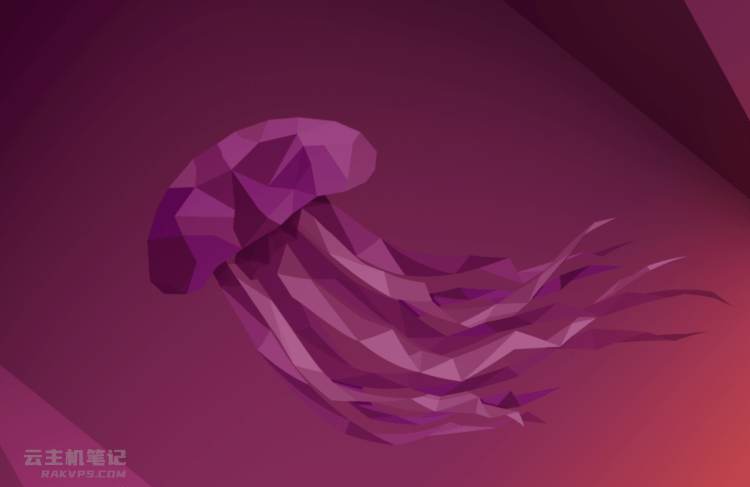
默认系统登录后还没有浏览器。我们可以安装浏览器。
wget https://dl.google.com/linux/direct/google-chrome-stable_current_amd64.deb
我们直接在终端上(terminal)运行即可类似我们运行Linux桌面一样安装软件。
sudo apt install ./google-chrome-stable_current_amd64.deb
下载完毕之后,我们执行安装。
最后,我们重启服务器再看看是不是有Chrome浏览器,同理其他浏览器和软件也是这样安装的,只要找到有Linux支持的软件版本。

 云主机笔记
云主机笔记